Win32 uygulama içeriğini karşıya yükleme için hazırlama
Microsoft Intune bir Win32 uygulaması ekleyebilmeniz için önce Microsoft Win32 İçerik Hazırlama Aracı'nı kullanarak uygulamayı hazırlamanız gerekir.
Önkoşullar
Win32 uygulama yönetimini kullanmak için aşağıdaki ölçütleri karşıladığınızdan emin olun:
- Windows 10 sürüm 1607 veya üzerini (Enterprise, Pro ve Education sürümleri) kullanın.
- Cihazların kayıtlı veya Microsoft Entra kimliğine katılmış ve otomatik olarak kaydedilmiş olması gerekir. Intune yönetim uzantısı Microsoft Entra kayıtlı, Microsoft Entra katılmış, karma etki alanına katılmış ve grup ilkesi kaydedilmiş cihazları destekler.
Not
Grup ilkesi kaydı senaryosunda kullanıcı, Windows 10 cihazına katılmak Microsoft Entra için yerel kullanıcı hesabını kullanır. Kullanıcının Microsoft Entra kullanıcı hesabını kullanarak cihazda oturum açması ve Intune'a kaydolması gerekir. Kullanıcıya veya cihaza bir PowerShell betiği veya Win32 uygulaması, Microsoft Store uygulamaları, Özel uyumluluk ilkesi ayarları veya Proaktif düzeltmeler atandığında Intune yönetim uzantısı otomatik olarak yüklenir.
- Windows uygulama boyutu, uygulama başına 30 GB ile eşlenir.
Win32 uygulama içeriğini dönüştürme
Klasik Windows (Win32) uygulamalarını önceden işlemek için Microsoft Win32 İçerik Hazırlama Aracı'nı kullanın. Araç, uygulama yükleme dosyalarını .intunewin biçimine dönüştürür. Araç ayrıca, Intune'un uygulama yükleme durumunu belirlemek için gerektirdiği bazı öznitelikleri de algılar. Uygulama yükleyici klasöründe bu aracı kullandıktan sonra, Microsoft Intune yönetim merkezinde bir Win32 uygulaması oluşturabilirsiniz.
Önemli
Microsoft Win32 İçerik Hazırlama Aracı, .intunewin dosyasını oluşturduğunda tüm dosyaları ve alt klasörleri sıkıştırıyor. .intunewin dosyanıza aracı veya diğer gereksiz dosya ve klasörleri eklememek için Microsoft Win32 İçerik Hazırlama Aracı'nı yükleyici dosyalarından ve klasörlerinden ayrı tuttuğunuzdan emin olun.
Microsoft Win32 İçerik Hazırlama Aracı'nı GitHub'dan .zip dosyası olarak indirebilirsiniz. Sıkıştırılmış dosya Microsoft-Win32-Content-Prep-Tool-master adlı bir klasör içerir. klasöründe hazırlık aracı, lisans, benioku ve sürüm notları bulunur.
.intunewin dosyası oluşturmak için işlem akışı
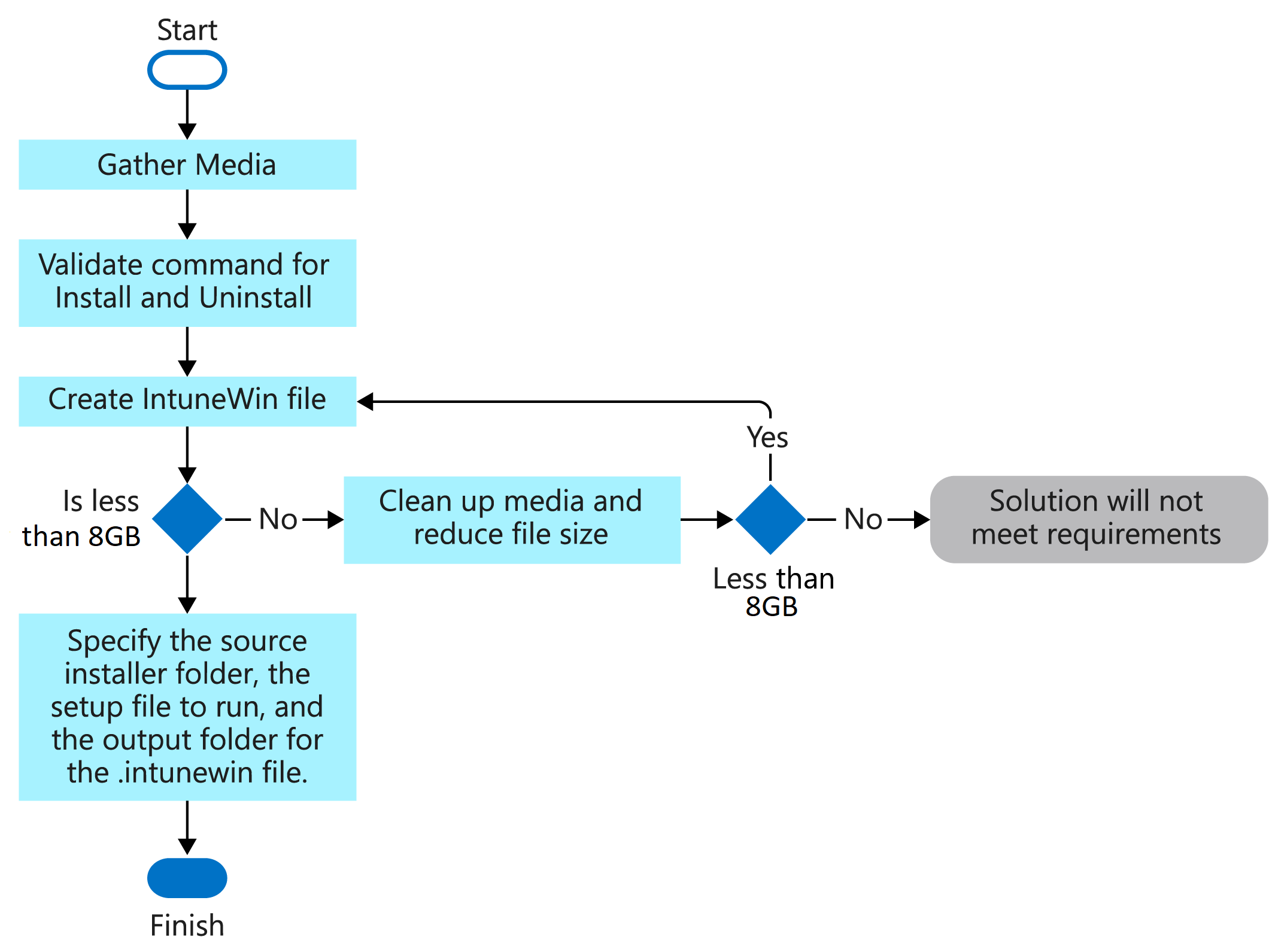
Microsoft Win32 İçerik Hazırlama Aracı'nı çalıştırma
Komut penceresinden parametresiz çalıştırırsanız IntuneWinAppUtil.exe , araç gerekli parametreleri adım adım girmeniz için size yol gösterir. Alternatif olarak, aşağıdaki kullanılabilir komut satırı parametrelerine göre parametreleri komutuna ekleyebilirsiniz.
Kullanılabilir komut satırı parametreleri
| Komut satırı parametresi | Açıklama |
|---|---|
-h |
Yardım |
-c <setup_folder> |
Tüm kurulum dosyaları için klasör. Bu klasördeki tüm dosyalar bir .intunewin dosyasına sıkıştırılır. |
-s <setup_file> |
Kurulum dosyası (setup.exeveya setup.msigibi). |
-o <output_folder> |
Oluşturulan .intunewin dosyası için çıkış klasörü. |
-q |
Sessiz mod. |
Örnek komutlar
| Örnek komut | Açıklama |
|---|---|
IntuneWinAppUtil -h |
Bu komut aracın kullanım bilgilerini gösterir. |
IntuneWinAppUtil -c c:\testapp\v1.0 -s c:\testapp\v1.0\setup.exe -o c:\testappoutput\v1.0 -q |
Bu komut, belirtilen kaynak klasörden ve kurulum dosyasından .intunewin dosyasını oluşturur. MSI kurulum dosyası için bu araç, Intune için gerekli bilgileri alır. belirtilirse -q , komut sessiz modda çalışır. Çıkış dosyası zaten varsa, üzerine yazılır. Ayrıca çıkış klasörü yoksa otomatik olarak oluşturulur. |
Bir .intunewin dosyası oluştururken, başvurmanız gereken tüm dosyaları kurulum klasörünün bir alt klasörüne yerleştirin. Ardından, ihtiyacınız olan belirli bir dosyaya başvurmak için göreli bir yol kullanın. Örneğin:
Kurulum kaynak klasörü:c:\testapp\v1.0
Lisans dosyası:c:\testapp\v1.0\licenses\license.txt
licenses\license.txt göreli yolunu kullanarak license.txtdosyasına bakın.
Sonraki adımlar
Geri Bildirim
Çok yakında: 2024 boyunca, içerik için geri bildirim mekanizması olarak GitHub Sorunları’nı kullanımdan kaldıracak ve yeni bir geri bildirim sistemiyle değiştireceğiz. Daha fazla bilgi için bkz. https://aka.ms/ContentUserFeedback.
Gönderin ve geri bildirimi görüntüleyin